Danh mục sản phẩm
LAPTOP MỚI
LAPTOP CŨ
Laptop Dell cũ
Laptop Dell Inspiron cũ
Laptop Dell XPS cũ
Laptop Dell Latitude cũ
Laptop Dell Alienware cũ
Laptop Dell Gaming cũ
Laptop Dell Vostro cũ
Laptop Dell Precsion cũ
Laptop HP cũ
Laptop HP Spectre cũ
Laptop HP Envy cũ
Laptop HP Omen cũ
Laptop HP Zbook cũ
Laptop HP Elitebook cũ
Laptop HP Probook cũ
Laptop HP Pavilion cũ
HP Victus cũ
HP Laptop cũ
Laptop Thinkpad cũ
Lenovo Thinkpad E cũ
Lenovo Thinkpad P cũ
Lenovo Thinkpad T cũ
Lenovo Thinkpad X cũ
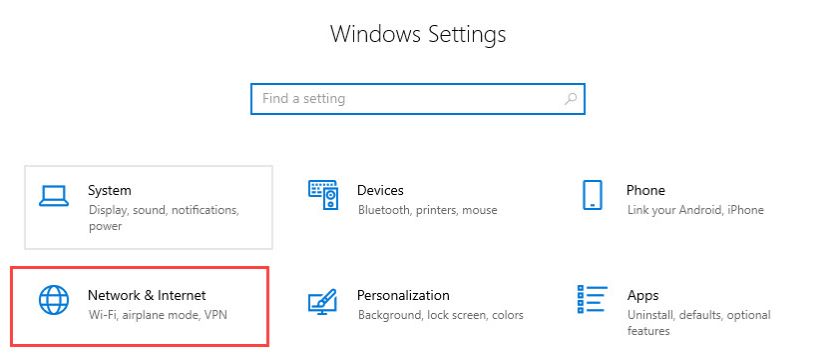 Bước 2: Tiếp theo, các bạn chọn Change adapter options để có thể tuỳ chỉnh thiết lập mạng.
Bước 2: Tiếp theo, các bạn chọn Change adapter options để có thể tuỳ chỉnh thiết lập mạng. 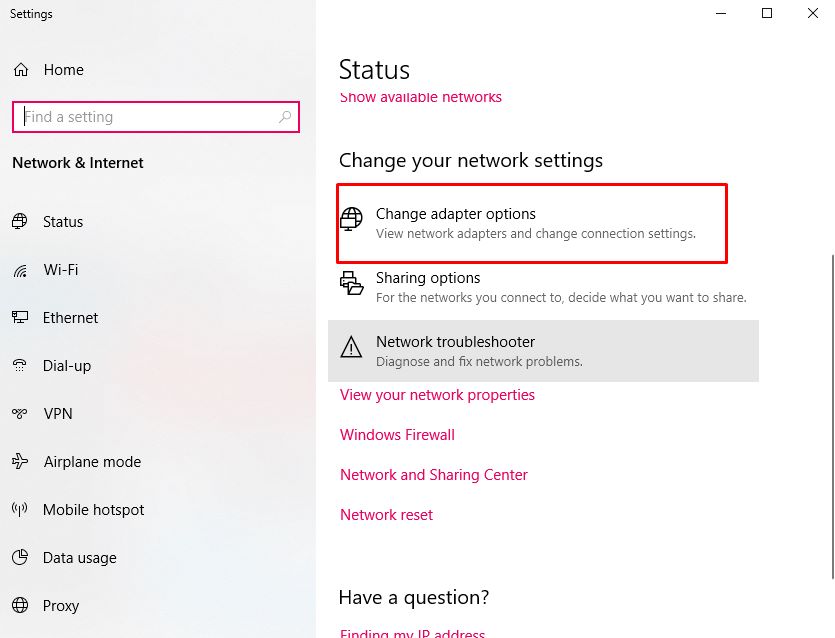 Bước 3: Nếu như kết nối mạng hiển thị màu xám thì có nghĩa là chúng chưa được kích hoạt, lúc này hãy Click chuột phải vào Ethernet rồi chọn Enable để kích hoạt.
Bước 3: Nếu như kết nối mạng hiển thị màu xám thì có nghĩa là chúng chưa được kích hoạt, lúc này hãy Click chuột phải vào Ethernet rồi chọn Enable để kích hoạt. 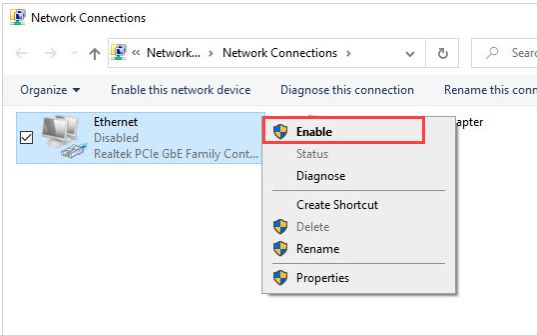
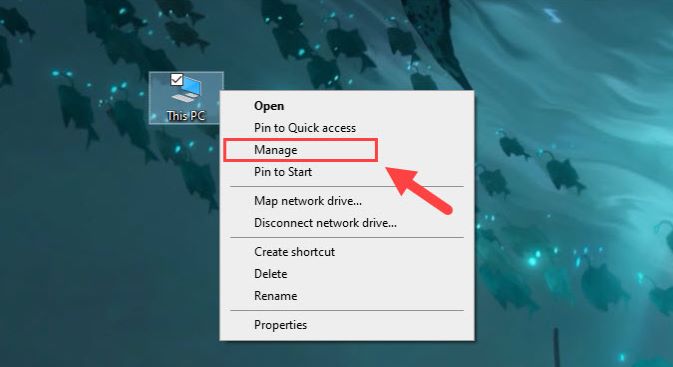 Bước 2: Tiếp theo, các bạn chọn thẻ Device Manager và mở mục Netword adapters. Tại đây, sẽ hiển thị một loạt các Driver mạng trên máy tính laptop, các bạn hãy Click chuột phải vào Realtek PCIe GBE Family Controller và chọn Uninstall Device.
Bước 2: Tiếp theo, các bạn chọn thẻ Device Manager và mở mục Netword adapters. Tại đây, sẽ hiển thị một loạt các Driver mạng trên máy tính laptop, các bạn hãy Click chuột phải vào Realtek PCIe GBE Family Controller và chọn Uninstall Device. 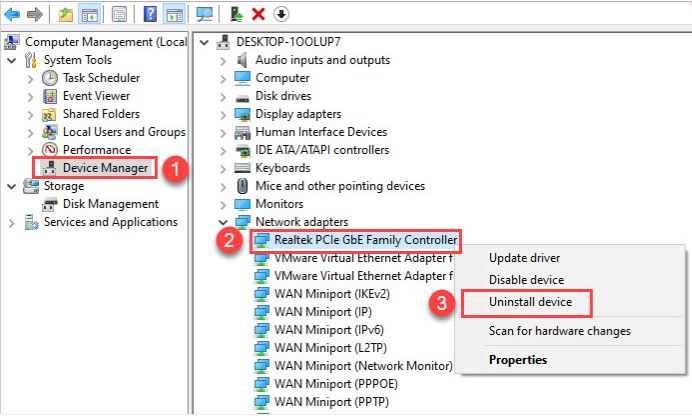 Bước 3: Cuối cùng, Click chuột phải vào Netword Adapters và chọn Scan for hardware changes để cập nhật lại Driver mạng trên laptop.
Bước 3: Cuối cùng, Click chuột phải vào Netword Adapters và chọn Scan for hardware changes để cập nhật lại Driver mạng trên laptop. 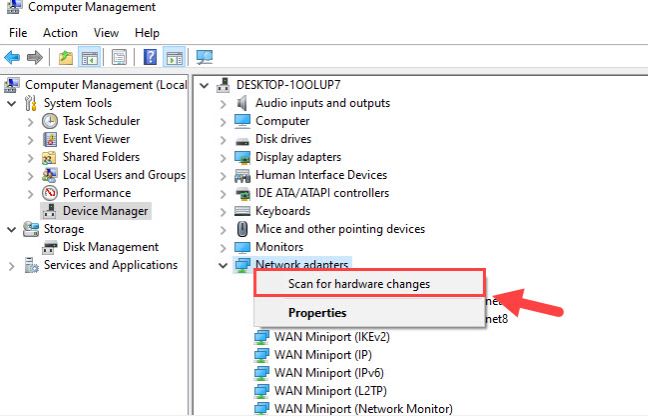 Bạn có thể tham khảo bài sau để cài đặt driver chuẩn nhất:
Bạn có thể tham khảo bài sau để cài đặt driver chuẩn nhất: 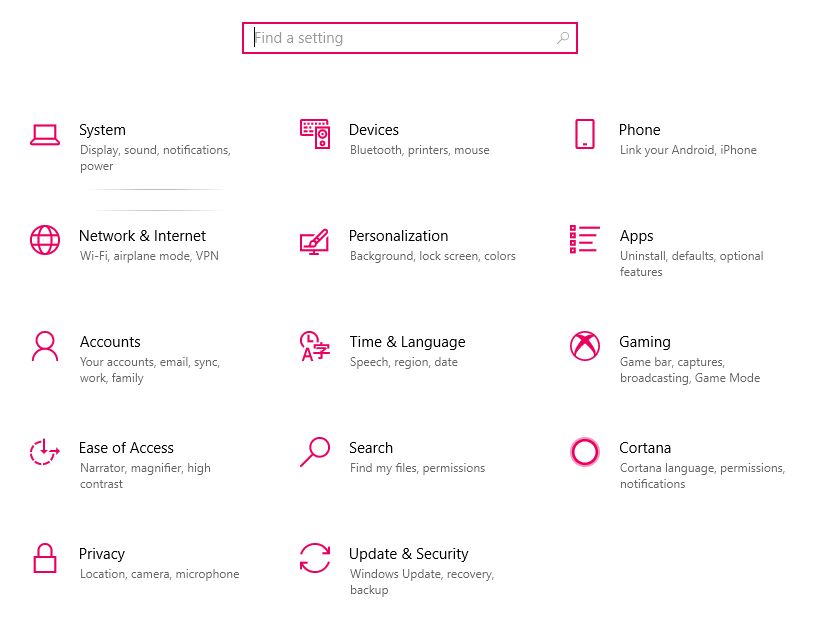 Bước 2: Tiếp theo, chọn Troubleshoot và tìm chọn mục Internet Connections.
Bước 2: Tiếp theo, chọn Troubleshoot và tìm chọn mục Internet Connections. 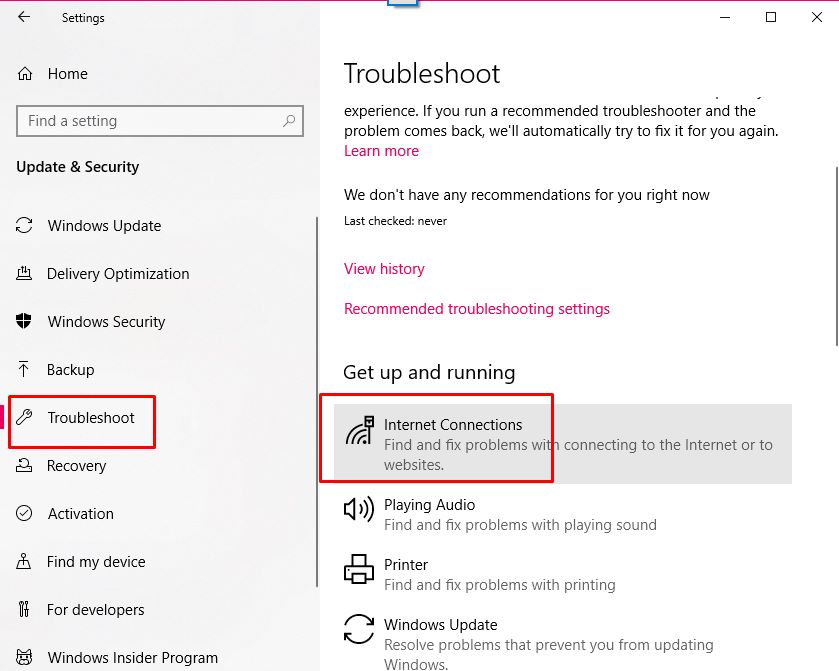 Bước 3: Sau đó, các bạn nhấn chọn Run the troubleshooter.
Bước 3: Sau đó, các bạn nhấn chọn Run the troubleshooter. 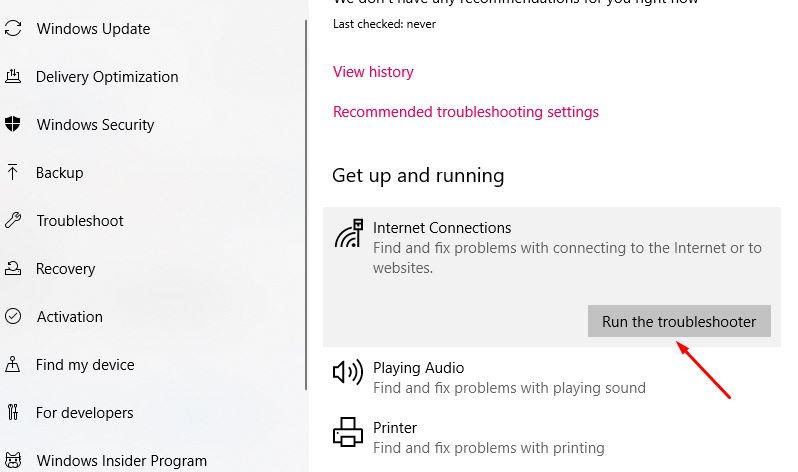 Bước 4: Cuối cùng, chọn Troubleshoot my connection to the Internet và nhấn Next ở cuối màn hình góc phải đến khi trình sửa lỗi chạy hoàn tất.
Bước 4: Cuối cùng, chọn Troubleshoot my connection to the Internet và nhấn Next ở cuối màn hình góc phải đến khi trình sửa lỗi chạy hoàn tất. 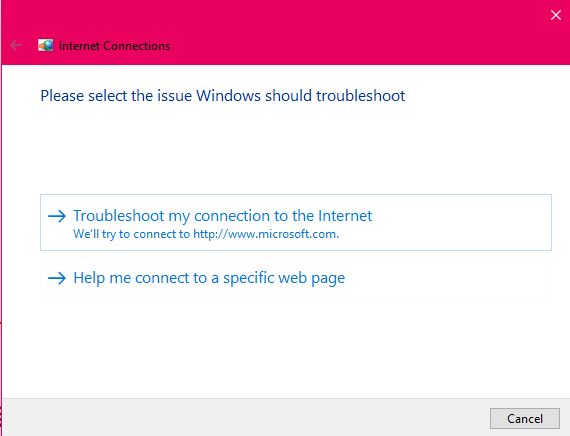
 Thông thường, nguyên nhân lỗi laptop không thể kết nối được với mạng có dây có thể xuất phát từ Modem bị hỏng hoặc dây LAN bị lỗi vì bấm sai đầu mạng. Hãy khởi động lại Modem mạng và thử sử dụng dây LAN khác để xem laptop có kết nối được mạng hay không.
Thông thường, nguyên nhân lỗi laptop không thể kết nối được với mạng có dây có thể xuất phát từ Modem bị hỏng hoặc dây LAN bị lỗi vì bấm sai đầu mạng. Hãy khởi động lại Modem mạng và thử sử dụng dây LAN khác để xem laptop có kết nối được mạng hay không. Là một dạng kết nối Plug-in nên cổng LAN có tỉ lệ bị lỗi cũng khá cao. Để xác định lỗi này, các bạn hãy mang máy tính tới tiệm để kiểm tra hay cần thiết phải sửa chữa để biết lỗi cụ thể và khắc phục nó. OK. Chúc các bạn thành công
Là một dạng kết nối Plug-in nên cổng LAN có tỉ lệ bị lỗi cũng khá cao. Để xác định lỗi này, các bạn hãy mang máy tính tới tiệm để kiểm tra hay cần thiết phải sửa chữa để biết lỗi cụ thể và khắc phục nó. OK. Chúc các bạn thành công
